iPhone X: Tipps zur Seitentaste und zum virtuellen Homebutton
Apples CEO Tim Cook hat im September 2017 mit dem iPhone X das neue Top-Smartphone des Tech-Riesen vorgestellt, das seit Anfang November desselben Jahres erhältlich ist. Wenn die Nutzer das Smartphone, welches für das zehnjährige iPhone-Jubiläum produziert wurde, mit seinen Vorgängern vergleichen, fallen einige grundlegende Neuerungen auf. Zum Beispiel ist das iPhone X das erste Apple-Smartphone mit einem randlosen OLED-Display. Zudem besitzt das neue Apple-Flaggschiff nicht mehr den bekannten Power-Button. Anstelle dieses Buttons gibt es beim iPhone X eine Seitentaste. Darüber hinaus hat das neue Apple-Smartphone auch nicht mehr den Homebutton auf der Vorderseite. Dessen Funktionen werden beim iPhone X mit Wischgesten ersetzt. Wir erklären euch, wie ihr den klassischen Homebutton digital ersetzen könnt. Zunächst haben wir euch jedoch einige Funktionen zusammengefasst, die die neue Seitentaste des iPhone X beherrscht.
Gesichtserkennung zeitweise deaktivieren
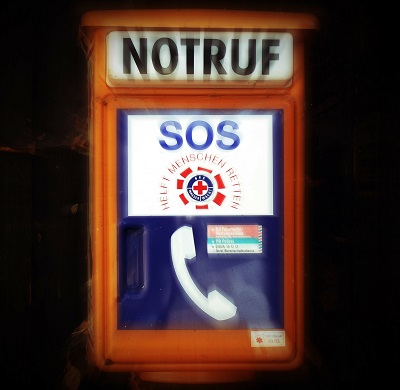
Apple hat mit Face ID beim iPhone X erstmals eine Gesichtserkennungsfunktion integriert. Manchen ist die Entsperrung des iPhones per Face ID allerdings zu umständlich und sie möchten die Funktion deaktivieren. Dafür müsst ihr jedoch nicht extra in die Einstellungen gehen. Es genügt die neue Seitentaste zusammen mit den beiden Tasten für die Lautstärkenregulierung zu drücken. Schon ist Face ID so lange deaktiviert, bis ihr euren vier- oder sechsstelligen Code eingetippt habt.
iPhone X-Seitentaste: Neustart erzwingen
Wer kennt es nicht: Ihr tippt auf den Touchscreen eures Smartphones und das Gerät reagiert nicht. Vor solch einem Problem ist auch das iPhone X nicht gefeit. Wie bei fast allen Handys heißt die Lösung auch bei Apples Top-Smartphone Neustart. Um diesen beim iPhone X zu erzwingen, müsst ihr zunächst die Leiser-Taste drücken und wieder loslassen. Anschließend müsst ihr die Seitentaste solange drücken, bis das berühmte Apfel-Logo auf eurem Bildschirm erscheint.
So wählt ihr den SOS-Notruf beim iPhone X
Die jahrelangen iPhone-User unter euch werden es kennen: Ein fünfmaliges Drücken der Standby-Taste in Folge öffnet die Option SOS-Notruf. Beim iPhone X funktioniert das anders. Hier müsst ihr die Seitentaste und die beiden Lautstärkeregler gleichzeitig gedrückt halten. Dann erscheint ein Schieberegler, auf den ihr tippen müsst, um die Notrufnummer zu wählen.
Mit der Seitentaste das iPhone X ausschalten
Da es beim iPhone X keinen Power-Button gibt, übernimmt die Seitentaste auch diese Funktion. Indem ihr wieder die Seitentaste zusammen mit den Lautstärketasten gedrückt haltet, tauchen die Schieberegler auf dem Display auf. Durch Betätigen des oberen Reglers schaltet ihr das iPhone X aus.
Habt ihr schon einen Defekt im neuen iPhone X oder wollt euer altes Modell reparieren lassen? Wählt hier unter einer Vielzahl an Werkstätten die passende Reparatur für euch aus. Egal ob Versand oder lokal, der Überblick über diverse Werkstätten verhelfen euch zu einer bewussten Entscheidung, wem ihr die Reparatur anvertrauen wollt.
Einkäufe im App-Store per Face ID tätigen

Auf den alten iPhone-Modellen musstet ihr den Kauf einer App immer mit der Eingabe der Apple ID-Daten verifizieren. Beim iPhone X könnt ihr das auch mit Face ID tun. Dafür müsst ihr vorher nur zweimal nacheinander die Seitentaste anklicken.
iPhone X-Seitentaste: Screenshot machen
Aufgrund des fehlenden Homebuttons hat sich natürlich auch die Art und Weise verändert, wie ihr eine Bildschirmaufnahme erstellt. Um einen Screenshot zu machen, müsst ihr einfach nur die Seitentaste und den Lauter-Button kurz drücken und halten.
So aktiviert ihr den virtuellen Homebutton beim iPhone X
Wenn ihr ein jahrelanger iPhone-Nutzer seid, habt ihr euch mit Sicherheit an den Homebutton gewöhnt. Deshalb kann der Wunsch aufkommen, wieder einen Homebutton am iPhone X zu haben. Da ihr die Hardware selbstverständlich nicht verändern könnt, bleibt euch noch die Möglichkeit, einen virtuellen Homebutton beim iPhone X zu aktivieren und einzurichten. Dafür müsst ihr in den Einstellungen unter "Allgemein" auf "Bedienungshilfen" tippen. Dort findet ihr ein Untermenü, in dem ihr "Interaktion" auswählt und im Anschluss "AssistiveTouch" aktiviert. Wenn ihr das getan habt, erscheint ein runder Kreis auf dem Display eures Apple-Smartphones. Um die Taste nach euren Vorstellungen zu konfigurieren, müsst ihr in den Einstellungen unter "AssistiveTouch" bestimmen, dass ihr mit einem Fingertipp auf den virtuellen Homebutton zum Startbildschirm gelangt.
Weitere Funktionen des virtuellen Homebuttons

Wenn ihr etwas länger auf den virtuellen Homebutton drückt, könnt ihr die Position des Buttons auf eurem Bildschirm festlegen. Zudem könnt ihr in den Einstellungen von "AssistiveTouch" noch weitere Funktionen bestimmen, die der Homebutton z.B. nach zweimaligem Tippen ausführt.
Kein Privileg des iPhone X
Einen virtuellen Homebutton könnt ihr euch nicht nur beim iPhone X einrichten. Auch bei älteren Modellen wie beispielsweise dem iPhone 6s ist die Aktivierung eines digitalen Homebuttons möglich. Die "AssistiveTouch"-Funktion findet ihr in den Einstellungen auf die gleiche Weise wie beim iPhone X.
Möchtet ihr euer Smartphone noch besser nutzen?
In unserem Ratgeberbereich befinden sich einige spannende Artikel zum Thema Sartphone, egal ob euch eher Neuerscheinungen, Updates, Nachhaltigkeit, Datenschutz, Hüllen oder andere Gebiete interessieren.